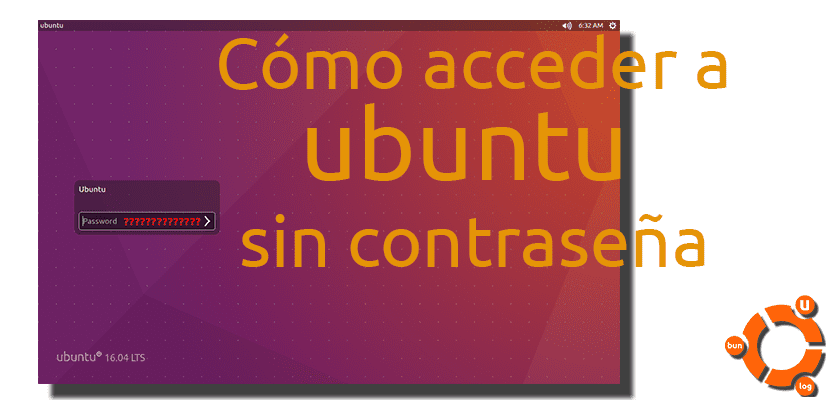
Ja osobne si nepamätám dobu, keď som používal počítač bez prihlasovacieho hesla. Dnes ukladáme na svoje počítače a mobilné zariadenia všetky druhy osobných údajov, preto je dobré chrániť tieto informácie heslom, ktoré okrem nás nikto nepozná. Ale čo ak zabudli sme toto heslo? To môže byť problém, pokiaľ nevykonáte kroky, ktoré podrobne rozpíšeme nižšie a tamto môžeš nájsť vyhľadávanie na internete.
V operačných systémoch založených na systéme Unix potrebujeme heslo na vykonávanie takmer všetkých úloh. Je to pozitívna vec, pretože teoreticky takmer žiadny súbor nemá povolenie na vykonanie, je však potrebné uznať, že niekedy môže byť nepríjemné zadať heslo alebo, čo zverejniť, musíme si zapamätať heslo správcu, ak nechceme mať žiadne problémy. Ale ak sme to zabudli, Nie všetko je stratené; môžeme to obnoviť.
Ako obnoviť heslo správcu v Ubuntu
Kroky, ktoré treba podniknúť, sú veľmi jednoduché. Nechápem, čo by sa mohlo pokaziť, a navyše to, že sa nám nemôže stať, že nemôžeme pristupovať k nášmu počítaču, je to najhoršie. Ak sa nachádzate v tejto situácii, musíte iba:
- Reštartujeme počítač.
- Pri vstupe do GRUBu stlačíme kláves «e» (upraviť).
- Prejdeme na riadok jadra a zadáme príkaz rw init = / bin / bash za čiarou, ktorá bude ako na nasledujúcom obrázku:
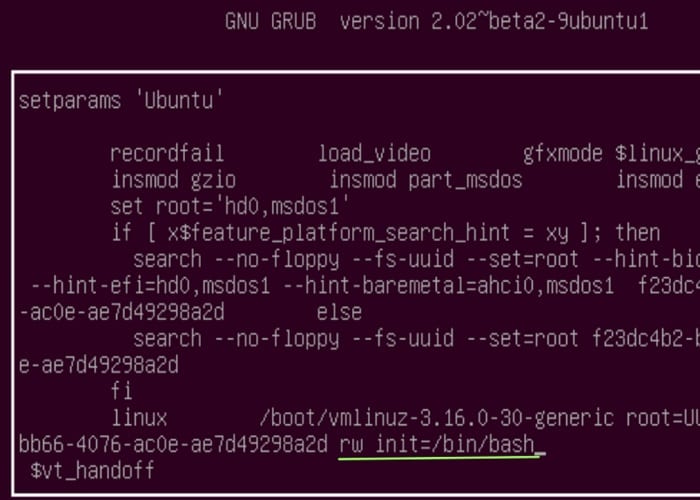
- Po zadaní vyššie uvedeného príkazu stlačíme Enter.
- Teraz stlačíme kláves «b» (boot = štart).
- Keď nabudúce začneme, budeme môcť vstúpiť do počítača bez hesla, takže teraz si budeme musieť vytvoriť ďalší. Po spustení a vstupe do systému otvoríme terminál a napíšeme príkaz heslo, kde budeme musieť nahradiť „Používateľské meno“ našim používateľským menom (moje je zvyčajne Pablinux).
- Stlačíme Enter.
- Zavádzame nové heslo.
- A nakoniec reštartujeme počítač.
Dúfam, že sa nikdy nedostanete do situácie, keď sú tieto informácie pre vás užitočné, ale ak je to váš prípad, budete mať aspoň prístup k svojmu počítaču.
Aké nebezpečné!
Ak si dobre pamätám, bolo možné zmeniť heslo aj z režimu obnovenia: https://wiki.ubuntu.com/RecoveryMode
Zdravím.
Považujem to za CHYBU Ubuntu
Sakra, bolo to niečo veľmi jednoduché ... Aká neistota
Dnes je bezpečnosť OS určená predovšetkým ťažkosťami jeho hacknutia bez fyzického prístupu.
Ak chcete použiť tento výukový program, potrebujete fyzický prístup k počítaču. A bez ohľadu na operačný systém, niekto, kto vie trochu informatiky a má fyzický prístup, bude môcť ľahko odstrániť údaje, ktoré máte (kto nepoužil liveCD na obnovenie dát z nefunkčného počítača?)
Jediným spôsobom, ako mať zabezpečený systém proti fyzickému prístupu, je šifrovanie pevného disku.
A pokiaľ je šifrovaný, tento návod je zbytočný, pretože nemôžete resetovať heslo na šifrovanie disku.
Aj keď sa to zdá byť neisté, má malý praktický dopad.
Supersx je jediný rozumný komentár, ktorý som čítal v tomto príspevku
Umožňuje táto metóda aj sťahovanie aktualizácií? Som nováčikom v týchto otázkach. Vďaka.
Ahoj, môj počítač má Ubuntu Mate a nemôžem získať prístup k GRUBU (stlačil som ESC, SHIFT, F2 pri štarte a nič) Nemám prístup k počítaču, pretože som ho dlho nepoužíval a nemôžem zapamätaj si heslo. Mohli by ste mi pomôcť? Vďaka
Ako ide linka s jadrom? Nemôžem nič zmeniť